选择官方工具,保障数据安全

在进行任何数据迁移操作前,请务必将两部手机充足电量,并连接稳定的Wi-Fi网络,数据迁移过程中,请勿接打电话或进行其他操作,直至流程全部完成。
首选方案:使用“转移到 iOS”App
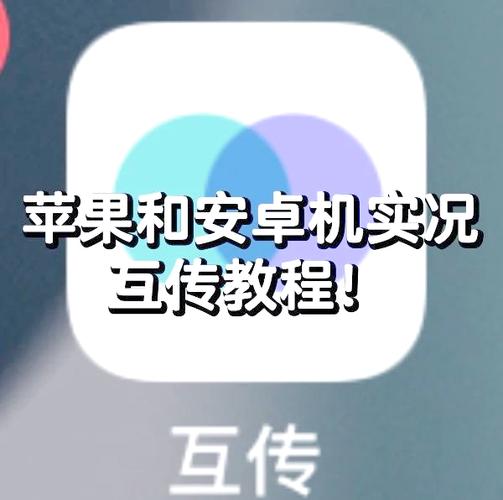
这是苹果官方为安卓用户量身打造的迁移工具,集成在iPhone的初始设置流程中,是当前最系统、最安全的方案。
准备工作:

- 确保您的vivo手机系统为安卓4.0或更高版本。
- 在vivo手机上,关闭可能干扰连接的功能,如“vivo帐号自动同步”或第三方VPN应用。
- 准备好您的苹果iPhone,确保它是有电状态,并且您有足够的空闲时间完成整个流程。
详细操作步骤:
-
启动新iPhone:将您的苹果手机开机,并按照屏幕提示进行设置,直到进入“App与数据”界面,选择“从安卓设备转移数据”。
-
在vivo上安装App:您的iPhone会创建一个临时无线网络,并显示一个十位或六位的代码,在您的vivo手机上,通过苹果官网或手机自带的应用商店(如vivo应用商店)搜索并下载名为“转移到 iOS”的官方应用程序。
-
建立连接:在vivo手机上打开“转移到 iOS”App,阅读条款后点击“同意”,在“查找代码”页面,点击“下一步”,然后使用vivo手机扫描iPhone屏幕上出现的二维码,或者手动输入iPhone上显示的那串代码。
-
选择传输内容:连接成功后,vivo手机会提示您选择需要传输的数据类型,通常包括:
- 联系人信息
- 信息历史(仅限于文本短信,不包括彩信)
- 相机照片和视频
- 网页书签
- 邮件帐户(仅传输帐号信息,您仍需在iPhone上重新输入密码登录)
- 日历事件
此工具无法直接传输应用程序本身,因为安卓和iOS的应用不通用,但它会为您在iPhone上提供一个基于您已传输数据生成的“App推荐列表”,您可以在App Store中找到功能相似的iOS版本应用重新下载。
-
开始传输:选择完毕后,点击“下一步”,两台设备将开始传输数据,传输时间取决于数据量的大小,可能需要十几分钟到一小时不等,请保持两部手机屏幕常亮且彼此靠近。
-
完成设置:传输结束后,iPhone屏幕会提示传输完成,您继续完成iPhone的剩余设置步骤,进入主屏幕后,您就能在相应的应用(如通讯录、相册)中看到从vivo手机迁移过来的内容了。
备选方案:分项手动迁移
转移到 iOS”应用因网络问题或版本兼容性无法使用,或者您只想转移特定类型的数据,手动迁移是灵活且可靠的补充手段。
-
联系人同步:这是最关键的步骤,在vivo手机上,将联系人导出为.vcf文件,然后通过邮件发送到您自己的邮箱,在iPhone上登录同一邮箱,下载附件并导入到通讯录中,更推荐的方法是,在vivo手机上将联系人同步到您的Google帐号或Outlook帐号,然后在iPhone的设置中登录同一个帐号并开启通讯录同步。
-
照片与视频转移:
- 电脑中转:将vivo手机连接电脑,将DCIM文件夹内的照片和视频复制到电脑上,然后连接iPhone,使用 iTunes(在PC上)或“访达”(在Mac上)将这些媒体文件同步到iPhone的“照片”应用中。
- 云服务同步:利用跨平台云盘工具,如百度网盘、腾讯微云等,先在vivo手机上将所有照片视频上传至云盘,然后在iPhone上安装同一云盘应用并登录,将文件下载到本地,需要注意的是,免费云盘通常有速度限制,大量数据上传下载会耗费较长时间。
-
其他数据:
- 日历与备忘录:尝试将它们同步到同一个互联网帐号(如Google或Outlook),然后在iPhone上添加对应帐号来同步。
- 音乐与文件:对于本地存储的音乐和文档,最稳妥的方式依然是使用电脑作为中转站进行手动拷贝。
迁移后的检查与调整
数据迁移完成后,请花些时间仔细检查,逐一核对联系人是否完整,照片视频有无缺失,重要的日历事件是否已同步,您需要重新在App Store下载您常用的社交、支付、银行等应用,并使用原有帐号登录,由于系统差异,部分应用的聊天记录(如微信)需要使用该应用自带的“聊天记录迁移与备份”功能进行操作,无法通过系统工具完成。
从我个人的体验来看,从vivo切换到苹果,数据迁移只是第一步,更重要的是适应两种操作系统在交互逻辑和生态服务上的不同,官方工具“转移到 iOS”已经极大地简化了核心数据的搬家过程,其稳定性和安全性远高于来历不明的第三方软件,只要您有耐心,按照步骤操作,这个过程完全可以轻松搞定,让您无缝衔接新的数字生活。









评论列表 (0)